Die Linux-basierte Anwendung namens Kontact, ein Personal Information Manager, enthält all diese verschiedenen Anwendungen und Funktionen in einem. Dieser Artikel zeigt Ihnen, wie Sie Kontact installieren und gibt einen Überblick über einige der Funktionen, die Kontact seinen Benutzern bietet.
Was ist Kontakt?
Kontact ist ein kostenloser und Open-Source-Linux-basierter Personal Information Manager (PIM), der von KDE entwickelt wurde. Kontact vereint alle verschiedenen Anwendungen, mit denen Menschen normalerweise interagieren – E-Mail, Kalender, Kontakte usw. - in einem einzigen Fenster. Dies ermöglicht es Benutzern, alle ihre E-Mails, Fristen und andere Daten organisierter und effizienter zu verwalten. Kontact ist sowohl hochgradig anpassbar als auch sicher und bietet Benutzern leistungsstarke Tools, die ihnen die volle Kontrolle darüber geben, was mit ihren Daten zu tun ist.
Die Integration all dieser Anwendungen in einem einzigen Fenster erleichtert die Kommunikation mit Kollegen und Kunden erheblich und macht die Arbeitsprozesse produktiver.
Kontact installieren
Ubuntu bietet Benutzern zwei Möglichkeiten, Kontact auf ihren Computern zu installieren. In den folgenden Abschnitten werden diese Methoden untersucht:
Methode 1: Installieren von Kontact mit Flatpak
Kontact kann ganz einfach über Flatpak installiert werden, ein Paketverwaltungssystem, mit dem Benutzer Anwendungen installieren können, ohne sich um die Bibliotheken und Abhängigkeiten kümmern zu müssen, die für verschiedene Linux-Distributionen erforderlich sind.
Bevor Sie Kontact installieren, müssen Sie zunächst Flatpak in Ihrem System einrichten. Öffnen Sie dazu das Terminal über die Strg+Alt+T Verknüpfung oder durch die Suche nach 'Terminal' im Ubuntu Dash. Geben Sie den folgenden Befehl in das Terminal ein, um Flatpak zu installieren:
$ sudo apt install flatpakUm als Nächstes Anwendungen über die grafische Oberfläche von Flatpak zu installieren, muss der folgende Befehl ausgeführt werden, um das Flatpak-Software-Plugin zu installieren:
$ sudo apt install gnome-software-plugin-flatpakDer dritte Schritt besteht darin, das Flathub-Repository zu Ihrem Ubuntu-System hinzuzufügen. Dies kann durch Ausführen des folgenden Befehls erfolgen:
$ flatpak remote-add --if-not-exists flathubhttps://flathub.org/repo/flathub.flachpakrepo
Starten Sie schließlich Ihr System neu. Sobald Ihr Computer neu startet, öffnen Sie Flathub und suchen Sie in der Suchleiste nach "Kontakt".

Klicken Sie nach dem Öffnen der Kontact-Flathub-Seite auf das Installieren Taste.
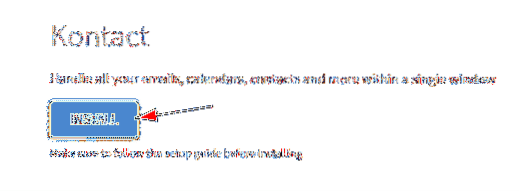
Dadurch wird eine Eingabeaufforderung angezeigt, in der Sie die . auswählen Öffnen mit Option und klicken Sie dann auf OK, Dadurch wird automatisch das Flatpak-Software-Plugin geöffnet und Kontact installiert.
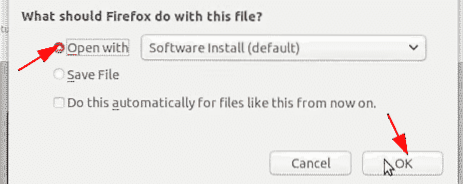
Methode 2: Installieren von Kontact mit dem offiziellen Ubuntu-Repository
Eine gute Alternative ist die Verwendung des offiziellen Ubuntu-Repositorys, das nach wie vor die primäre Quelle ist, von der Linux-Benutzer ihre Anwendungen installieren. Da Kontact im offiziellen Repository von Ubuntu enthalten ist, kann es einfach mit dem Befehl apt installiert werden.
Bevor Sie Kontact mit dieser Methode installieren, müssen Sie zuerst den apt-Cache Ihres Systems aktualisieren. Dadurch wird verhindert, dass später im Installationsprozess Probleme auftreten. Geben Sie dazu folgenden Befehl in das Terminal ein:
$ sudo apt-get updateKontact kann nun durch Eingabe des folgenden Befehls im Terminal installiert werden:
$ sudo apt-get install -y kontaktVerwenden des Kontakt-Managers
Wie oben erwähnt, besteht Kontact aus mehreren integrierten Anwendungen, die jeweils unterschiedliche Aufgaben ausführen. Wenn Sie Kontact starten, öffnet sich das Hauptfenster, das das Side Panel anzeigt, das die folgenden Komponenten enthält: die Menüleiste und die Hauptseite der geöffneten Komponente. Sie können ganz einfach von einer Komponente zur anderen wechseln, indem Sie auf die angegebene Komponente in der Seitenleiste klicken.
Seitenleiste:
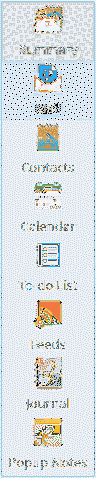
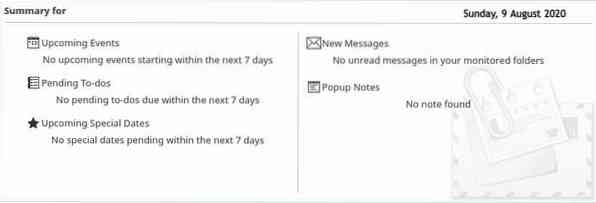
Hauptansicht:
Die erste Komponente von Kontakt ist die is Zusammenfassung Registerkarte, die eine vollständige Übersicht über alle anderen Komponenten von Kontact enthält. Dazu gehören, ob Sie anstehende Ereignisse oder ausstehende To-Dos oder neue Nachrichten in Ihrer E-Mail haben (siehe das Bild der Hauptansicht oben als Referenz).
Die nächste Komponente ist KMail, das ist das E-Mail-Segment von Kontakt. Wenn Kmail zum ersten Mal startet, werden Sie aufgefordert, Ihr E-Mail-Konto einzurichten. Geben Sie Ihre E-Mail-Adresse und Ihr Passwort ein und befolgen Sie die nächsten Schritte zur Einrichtung it.
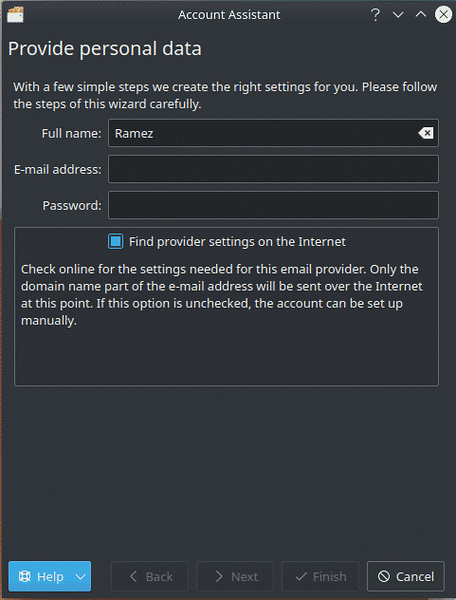
Nach dem Einrichten von KMail können Sie Ihre E-Mails unter dem Posteingang Sektion.
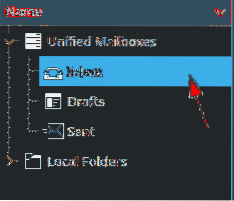
Die dritte Komponente ist KAddressBook, die alle Ihre persönlichen Daten speichert und Ihre Kontakte verwaltet. Die vierte Komponente ist KOrganizer, die Ihnen Zugriff auf mehrere Kalender und To-Do-Listen bietet und Ihnen so bei der Verwaltung Ihrer Termine und Aufgaben sowie anderer Elemente, die Fristen erfordern, hilft.
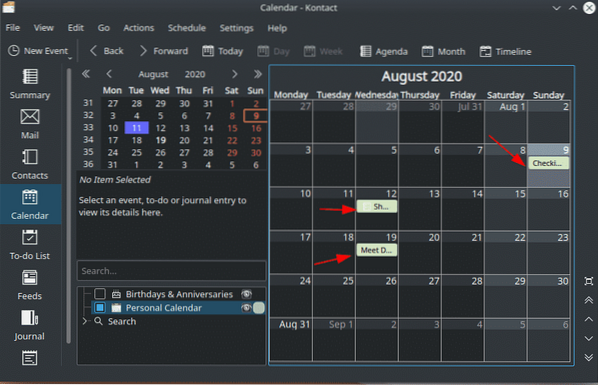
Ein weiterer Bestandteil von Kontakt ist Akregator, ein RSS-Feed-Reader.
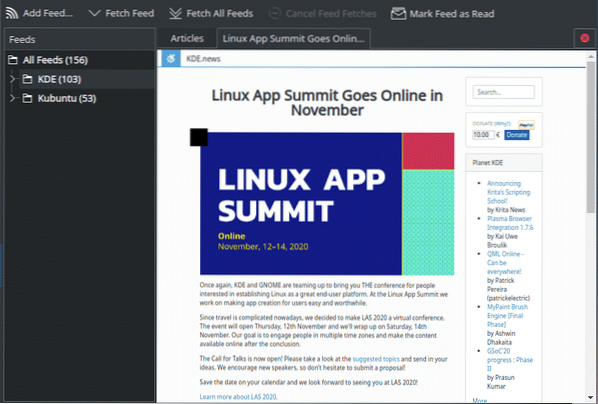
Warum Kontakt verwenden?
Kontact ist ein leistungsstarkes Tool, mit dem Benutzer in einem einzigen Fenster auf mehrere Anwendungen zur Verwaltung persönlicher Informationen zugreifen können, ohne sich durch das Öffnen mehrerer Anwendungen überfordern zu müssen. Kontact ist ein zuverlässiges Tool, das so vielen Menschen die Arbeit erleichtert hat.
 Phenquestions
Phenquestions


